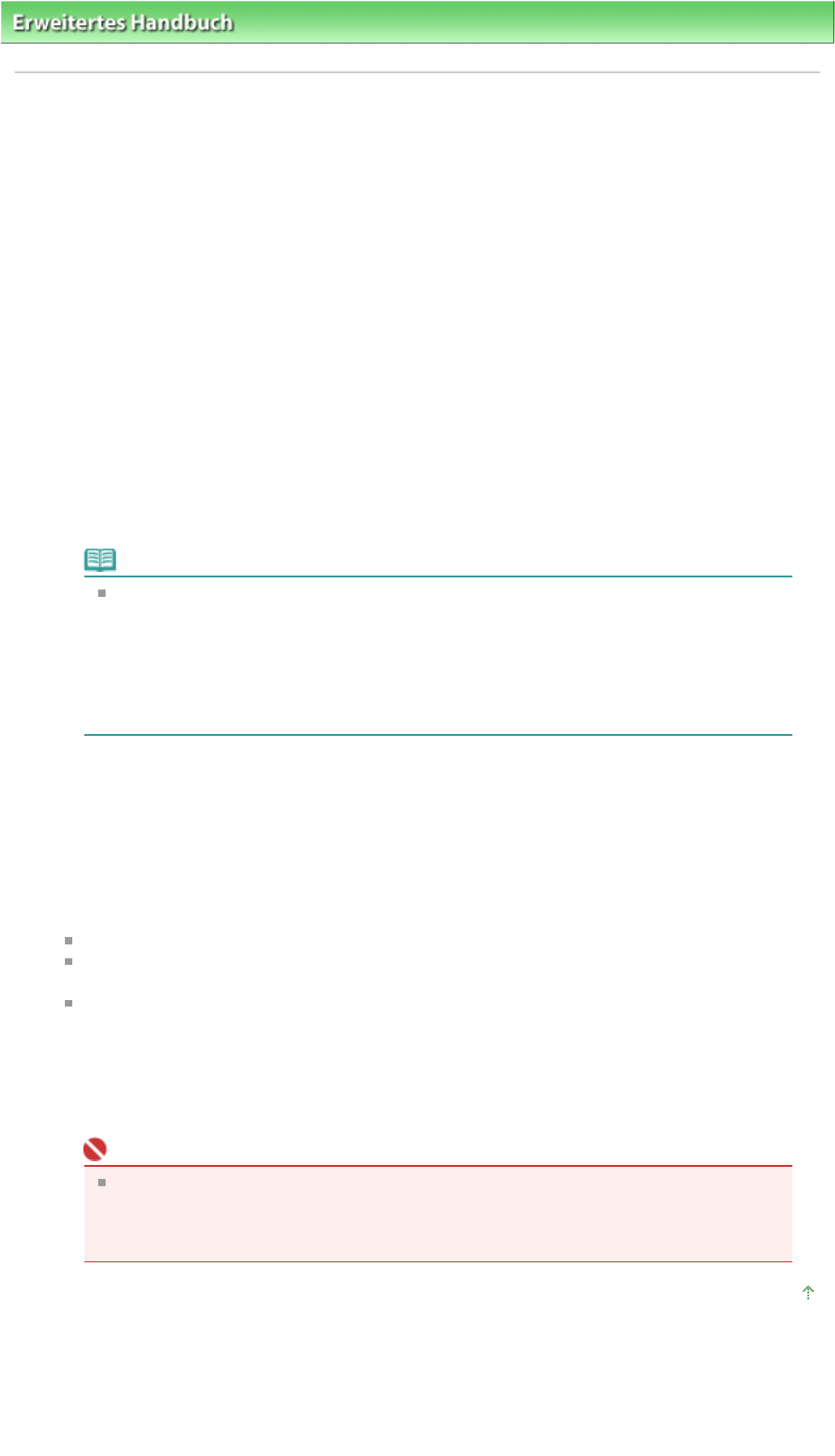-
Wie kan mij helpen aan een instalatie CD voor een Canon printer, model: Canon Pixma MP240??? Gesteld op 31-5-2023 om 20:59
Reageer op deze vraag Misbruik melden -
hoe kan ik mijn printer mp240 verwijderen uit mijn pc? Gesteld op 4-3-2023 om 14:02
Reageer op deze vraag Misbruik melden -
De printer print niet maar geeft aan storing E 6. Wat betekent dit? Gesteld op 27-8-2022 om 10:33
Reageer op deze vraag Misbruik melden -
IK HEB GEEN CD OM DE PRINTER TE KUNNEN INSTALEREN
Reageer op deze vraag Misbruik melden
HOE KAN IK HEM TOCH AANSLUITEN?
Gesteld op 16-8-2022 om 13:31 -
Ik wil 1 formulier uitprinten maar ik krijg er meerder. Gesteld op 4-8-2022 om 11:28
Reageer op deze vraag Misbruik melden -
printer geeft e3 aan en print dan andere dingen dan wat geprint moet worden Gesteld op 7-3-2022 om 16:31
Reageer op deze vraag Misbruik melden
-
Waarom geeft mijn computer aan dat een nieuwe cartridge voor een canon mp240 leeg is Gesteld op 22-1-2022 om 17:56
Reageer op deze vraag Misbruik melden -
Bij het printen blijft het papier blanco met nieuwe inktpatronen. Gesteld op 18-6-2020 om 16:00
Reageer op deze vraag Misbruik melden -
mijn printer print niet meer af. Krijg vermelding "printer onderbroken" drukt nog wel fotokopy's af. Gesteld op 5-6-2020 om 16:44
Reageer op deze vraag Misbruik melden -
Ik krijg een foutmelding E 8 canon printer MP 240 wat betekent dit?
Reageer op deze vraag Misbruik melden
Gesteld op 24-5-2020 om 21:28 -
Hoe kan ik een verkeerde afdruk onderbreken/anuleren Gesteld op 13-3-2020 om 18:57
Reageer op deze vraag Misbruik melden -
Mijn canon 240 printer geeft fout aan 6 en E
Reageer op deze vraag Misbruik melden
Kan iemand mij helpen? El.iza Gesteld op 22-11-2018 om 10:27
-
Heb dezelfde fout en zoek al uren op internet, waar een handboek is met deze codes, niets gevonden!
Waardeer dit antwoord (2) Misbruik melden
Geantwoord op 8-6-2019 om 13:54 -
Mijn printer geeft foutmelding E8: wat is dat en hoe los ik het op Gesteld op 9-7-2018 om 12:35
Reageer op deze vraag Misbruik melden-
Heb een canon Mp 160 die geeft E8 aan wat betekend dat Geantwoord op 14-7-2018 om 10:26
Waardeer dit antwoord (56) Misbruik melden
-
-
MP 240: alarmlampje brandt en de beide andere lampjes knipperen.
Reageer op deze vraag Misbruik melden
Display geeft kode E 5 Gesteld op 4-8-2017 om 22:06-
heb zelfde probleem nu Geantwoord op 1-11-2017 om 10:15
Waardeer dit antwoord (11) Misbruik melden
-
-
De printer reageert niet op een scanopdracht. Op de display staan wisselend een E en een 3 Gesteld op 3-6-2016 om 19:16
Reageer op deze vraag Misbruik melden-
1300/E03 - Oranje lampje knippert 3 keer
Waardeer dit antwoord (1) Misbruik melden
Omschrijving:
Tijdens het afdrukken is een papierstoring opgetreden.
Oplossing:
Zoek het vastgelopen papier en verwijder het uit de printer.
Druk op het apparaat op de knop [Annuleren] om door te gaan met afdrukken.
Als met bovenstaande oplossing uw probleem niet is opgelost, neemt u contact op met het dichtstbijzijnde erkende Canon-reparatiecentrum door op de koppeling boven aan de pagina te klikken.
Geantwoord op 6-6-2016 om 13:42
-
-
Lampje knippert steed E6 en er brand een driehoekje Gesteld op 14-7-2015 om 12:58
Reageer op deze vraag Misbruik melden-
Weet iemand de oorzaak hiervan?
Waardeer dit antwoord (17) Misbruik melden
Geantwoord op 24-1-2016 om 23:17
-
-
mijn printer trekt het papier scheef en loopt dan vast war kan ik daar aan doen / Gesteld op 28-10-2014 om 18:05
Reageer op deze vraag Misbruik melden-
soms zit er iets in de papierlade , even de printer op de kop houden Geantwoord op 3-11-2014 om 14:06
Waardeer dit antwoord (49) Misbruik melden
-
-
Dit was bij mij ook de oplossing! Ik zat een schroef in ... bedankt voor de tip. Geantwoord op 13-4-2020 om 13:55
Waardeer dit antwoord (2) Misbruik melden -
Er brand lampje P 7 en staat dat absorptie kussen van inkt is vol Gesteld op 1-10-2014 om 10:18
Reageer op deze vraag Misbruik melden-
Mijn absorptiekussen is ook vol.
Waardeer dit antwoord (15) Misbruik melden
Ik kan niet meer printen.
Worden hier alleen vragen gesteld of worden er ook antwoorden gegeven? Geantwoord op 10-4-2015 om 10:00
-
-
absorptie kussen is ook vol, E8 knippert, kan niet meer printen Geantwoord op 15-9-2015 om 17:45
Waardeer dit antwoord (9) Misbruik melden -
mijn canon 240 wil niet meer scannen Gesteld op 19-2-2014 om 19:45
Reageer op deze vraag Misbruik melden-
mijn canon 240 wil niet meer scannen Geantwoord op 9-4-2014 om 10:42
Waardeer dit antwoord (41) Misbruik melden
-
-
hij staat offline hoe krijg ik hem online Gesteld op 25-1-2014 om 21:36
Reageer op deze vraag Misbruik melden-
hoe krijg ik de printer weer on line Geantwoord op 16-11-2014 om 15:08
Waardeer dit antwoord (5) Misbruik melden
-
-
Heb problemen met printer CANON MP240 geeft steeds papierproblemen aan wat niet is en komt daardoor steeds in error te staan , gele lampje knippert dan steeds!!
Reageer op deze vraag Misbruik melden
Vraag is wat ik daar aan kan doen?
Gesteld op 30-10-2013 om 10:57-
ik heb hezelfde probleem Geantwoord op 21-11-2013 om 21:10
Waardeer dit antwoord (6) Misbruik melden
-
-
ik heb hezelfde probleem Geantwoord op 21-11-2013 om 21:10
Waardeer dit antwoord (5) Misbruik melden